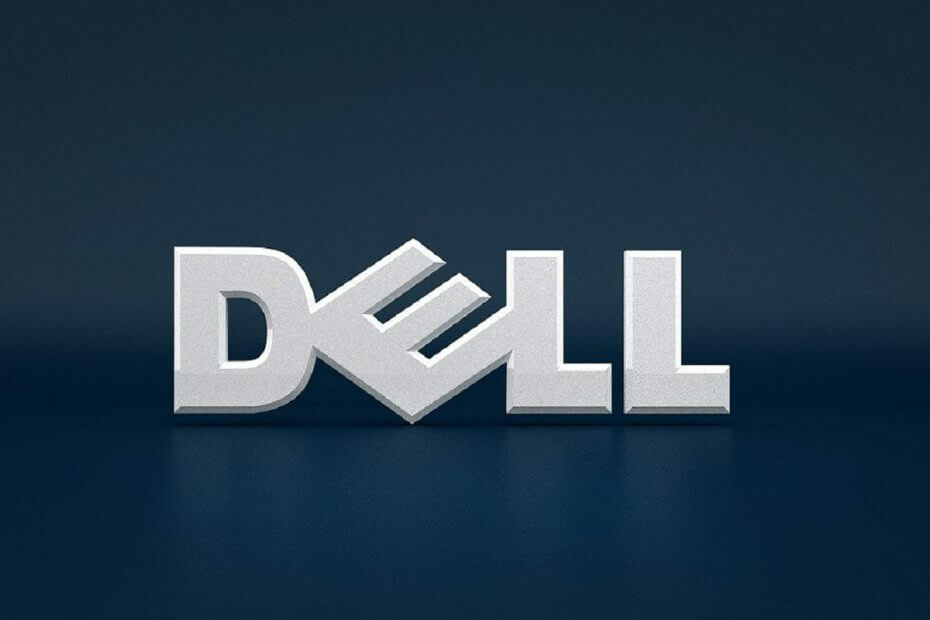- CAT pogreška Destiny 2 nema dostupnog ažuriranja može se riješiti samo ažuriranjem igre.
- U nastavku ćemo vam pokazati kako riješiti ovaj problem na PS4, PS5, Xbox Series X | S, Steam i Stadia.
- Na Steamu ćete također morati provjeriti integritet datoteka igre.

xINSTALIRAJTE KLIKOM NA DATOTEKU ZA PREUZIMANJE
Ovaj softver će popraviti uobičajene računalne pogreške, zaštititi vas od gubitka datoteka, zlonamjernog softvera, kvara hardvera i optimizirati vaše računalo za maksimalnu učinkovitost. Riješite probleme s računalom i uklonite viruse sada u 3 jednostavna koraka:
- Preuzmite alat za popravak računala Restoro koji dolazi s patentiranim tehnologijama (dostupan patent ovdje).
- Klik Započni skeniranje kako biste pronašli probleme sa sustavom Windows koji bi mogli uzrokovati probleme s računalom.
- Klik Popravi sve kako biste riješili probleme koji utječu na sigurnost i performanse vašeg računala
- Restoro je preuzeo 0 čitatelji ovog mjeseca.
Trenutno je objavljeno ažuriranje zakrpe za Destiny 2, koje obećava rješavanje nekih nadolazećih problema koji su mučili igru. Kada prvi put pokrenete igru, naići ćete na Destiny 2 kod pogreške CAT no update available.
Drugim riječima, kod pogreške CAT može se pojaviti ako pokušate pokrenuti igru bez prethodnog ažuriranja na najnoviju verziju. Čak i ako ažuriranje nije značajno i ne uključuje nove značajke, bez njega nećete moći igrati.
Slijedite dok ćemo vam pokazati kako riješiti ovaj problem na PS4, PS5, Xbox Series X | S i Steam, odmah nakon što vidimo koji je uzrok tome.
Što je uzrokovalo CAT pogrešku bez ažuriranja?
Možda vjerujete da je ažuriranje uvelo novu grešku i da je dovela do toga da se igra ne može igrati. Destiny 2 kod pogreške CAT pojavit će se samo u vrlo specifičnoj situaciji, kao što je kada je igra isključena radi održavanja i serveri su vraćeni.

Kada pokušate pokrenuti igru nakon ažuriranja, gotovo sigurno ćete naići na CAT pogrešku. Općenito, problem je uzrokovan sukobom između klijentske i poslužiteljske verzije igre.
Steam klijent će najvjerojatnije automatski pokrenite ažuriranje ili ga stavite u red čekanja za kasnije preuzimanje.
Ako, s druge strane, ne možete vidjeti ažuriranje na Steamu, to je najvjerojatnije zato što ste koristili klijenta u vrijeme kada je ažuriranje izbačeno. Možete pokušati ponovno pokrenuti Steam klijent da vidite hoće li to riješiti problem.
Kako mogu popraviti CAT grešku Destiny 2 bez ažuriranja?
1. Na PS5
- Uključite svoju konzolu i prijavite se na svoj PSN račun kako biste otišli na Postavke Jelovnik.
- Otvori Sustav odjeljak i idite na Sistemski softver opcija.

- Pristup Ažuriranje i postavke softvera sustava i uključite Automatski preuzmite datoteke ažuriranja. Konačno, ponovno pokrenite svoju konzolu.

Savjet stručnjaka: Neki problemi s računalom teško se rješavaju, posebno kada su u pitanju oštećena spremišta ili nedostajuće Windows datoteke. Ako imate problema s ispravljanjem pogreške, vaš sustav je možda djelomično pokvaren. Preporučujemo da instalirate Restoro, alat koji će skenirati vaš stroj i utvrditi u čemu je greška.
Kliknite ovdje za preuzimanje i početak popravljanja.
Nakon što ponovno pokrenete svoju konzolu, ažuriranje Destiny 2 bi se trebalo pokrenuti samo od sebe. Pričekajte da se proces završi i uživajte u igri.
- Kako ažurirati firmver vašeg PS5 kontrolera na Windows računalu
- Kako popraviti Windows 11 koji ne otkriva vaš PS5 kontroler
- Kako provjeriti razinu baterije PS5 kontrolera
2. Na PS4
- Uključite svoju konzolu i pritisnite d-pad kako biste otišli na Postavke Jelovnik.
- Otvori Sustav odjeljak i odaberite Automatska preuzimanja kako biste odabrali Datoteke za ažuriranje aplikacija opcija.

3. Na Xbox Series X | S
- Uključite svoju konzolu, prijavite se na svoj račun i idite na Postavke ploča.
- Odaberite Sustav opciju kako biste odabrali nadopune.

- Zatim odaberite Neka moja konzola, igre i aplikacije budu ažurirane opcija.
4. Na Steamu
- Ponovno pokrenite Steam kako bi se Destiny 2 automatski ažurirao pod Preuzimanja tab.
- Međutim, ako preuzimanje ne počne, desnom tipkom miša kliknite Destiny 2 i uključite automatsko ažuriranje (uvijek održavajte ovu igru ažurnom) opcija pod nadopune Jelovnik.

- Desnom tipkom miša kliknite Sudbina 2 u svojoj knjižnici i odaberite Svojstva kako bi se provjerio integritet datoteke.

- Sada odaberite Lokalne datoteke karticu kako biste odabrali Provjerite integritet opcija.
5. Na Stadiji
Igranje igara na Stadiji, Googleovoj platformi za igre u oblaku, eliminira potrebu za konzolom ili računalom, što omogućuje uživanje u popularnim naslovima poput Destiny 2 ili kultnim omiljenim naslovima poput Dead by Daylight, što signalizira značajan pomak u industriji igara.
Koristeći Stadia, više nećete morati preuzimati fizičku kopiju igre koju trenutno igrate, umjesto toga, radnju ćete prenositi uživo.
Stadia igre se ne pokreću vašim osobnim hardverom, nego ih pokreću Googleovi podatkovni centri, koji su sposobni rukovanje potrebnom propusnošću grafički zahtjevnim igrama u 4K rezoluciji.
Ako doživite CAT pogrešku na Stadiji, nećete moći ručno ažurirati igru, ali ćete morati pričekati dok Google ne ažurira same igre. To može potrajati od nekoliko sati do jednog dana.
Preporučujemo da pogledate tri najbolja VPN-a za Destiny 2 to će vam pomoći da smanjite zaostajanje i ping.
Alternativno, možete pogledati kako popraviti mucanje miša u Destiny 2 kako biste vratili svoje pravo na besprijekorno iskustvo igranja.
Ostavite nam komentar u odjeljku ispod i recite nam što mislite, kao i imate li na umu još rješenja. Hvala na čitanju!
 Još uvijek imate problema?Popravite ih ovim alatom:
Još uvijek imate problema?Popravite ih ovim alatom:
- Preuzmite ovaj alat za popravak računala ocijenjeno Sjajno na TrustPilot.com (preuzimanje počinje na ovoj stranici).
- Klik Započni skeniranje kako biste pronašli probleme sa sustavom Windows koji bi mogli uzrokovati probleme s računalom.
- Klik Popravi sve za rješavanje problema s patentiranim tehnologijama (Ekskluzivni popust za naše čitatelje).
Restoro je preuzeo 0 čitatelji ovog mjeseca.